Πώς μπορούμε να βοηθήσουμε;
Αυτοματισμός WhatsApp και Zapier #3: Αποστολή μηνυμάτων επιβεβαίωσης στο WhatsApp για νέα συμβάντα του Calendly
Επισκόπηση αυτοματισμού WhatsApp & Zapier
Με την ενσωμάτωση του TimelinesAI Native Zapier, μπορείτε εύκολα να συνδέσετε και να ενσωματώσετε το Calendly και το WhatsApp με ένα μόνο κλικ. Αν θέλετε να στείλετε μηνύματα επιβεβαίωσης στο WhatsApp για νέα συμβάντα του Calendly, χρησιμοποιήστε αυτόν τον οδηγό βήμα προς βήμα.
Αυτό το πρότυπο Zapier θα στείλει ένα αυτόματο μήνυμα WhatsApp στην επαφή σας όταν οι πελάτες σας κάνουν κράτηση για ένα νέο συμβάν στο Calendly.
- Αυτός ο αυτοματισμός είναι διαθέσιμος ως Πρότυπο Zapier & WhatsApp για γρήγορη ρύθμιση με το TimelinesAI.
- Διατίθεται ενσωμάτωση του Zapier σε όλα τα πακέτα TimelinesAI.
- Μπορείτε να το δοκιμάσετε σε ένα δωρεάν δοκιμή αυτή τη στιγμή! Δεν απαιτείται πιστωτική κάρτα ή πρόσθετη ρύθμιση, λειτουργεί με όλους τους αριθμούς WhatsApp.
Βήμα 1: Δημιουργήστε ένα νέο Zap
Για λόγους επεξήγησης, θα δημιουργήσουμε ένα Zap όπου θα αποστέλλονται αυτοματοποιημένα μηνύματα στο WhatsApp αφού οι πελάτες κλείσουν μια νέα εκδήλωση στο Calendly. Ωστόσο, ανάλογα με τις ανάγκες σας, μπορείτε να αλλάξετε τα εναύσματα και τις ενέργειες που είναι διαθέσιμες μέσα στα αντίστοιχα αναπτυσσόμενα μενού στο Zapier.
Συνδεθείτε στο Zapier και, στη συνέχεια, δημιουργήστε ένα Zap προσθέτοντας τις απαιτούμενες πληροφορίες στα αντίστοιχα πεδία ως εξής:
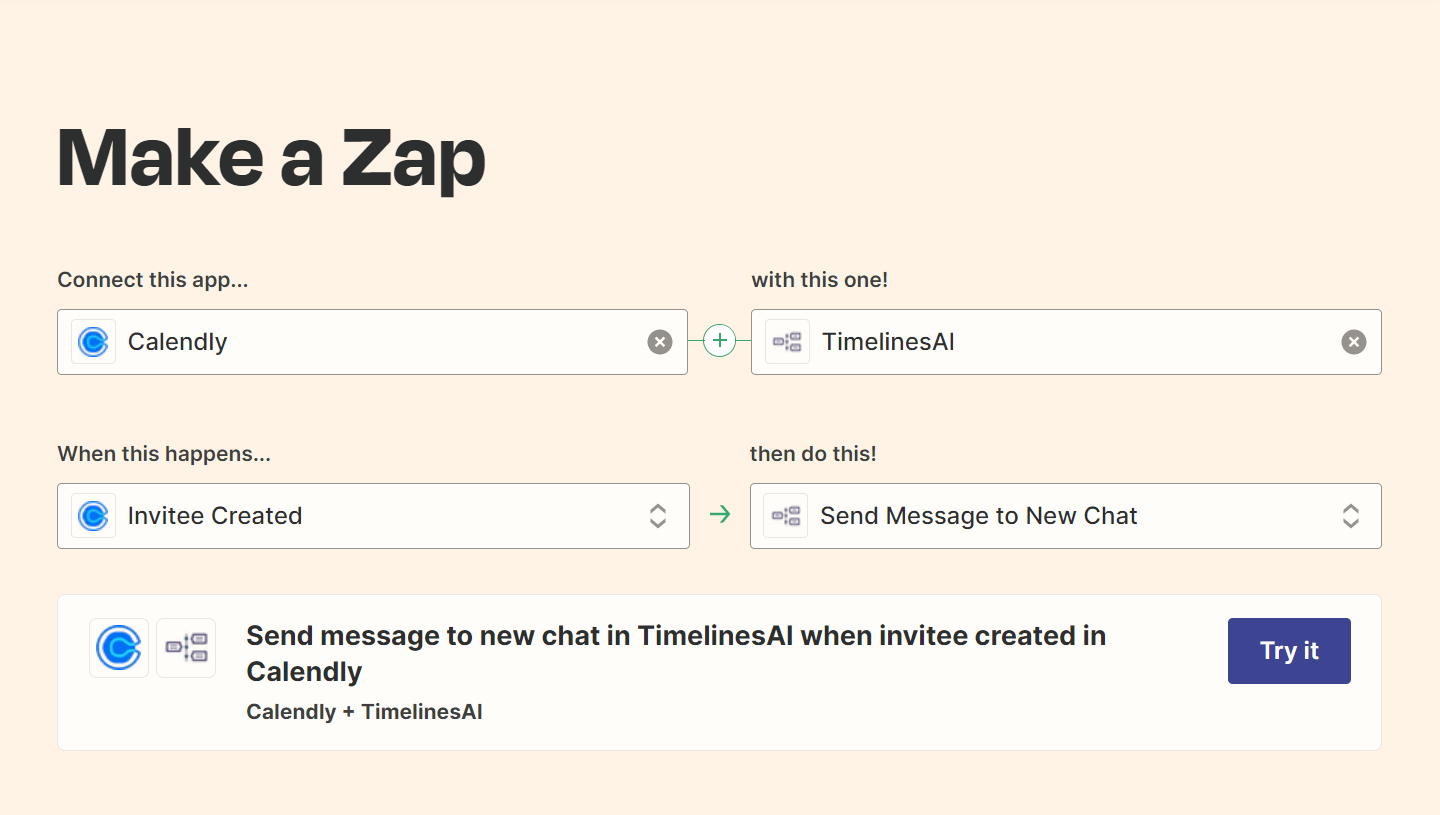
Μόλις τελειώσετε, μπορείτε να κάνετε κλικ στο "Δοκιμάστε το". Αυτό θα σας μεταφέρει σε μια ενότητα όπου θα μπορείτε να επιλέξετε το λογαριασμό Pipedrive που θα χρησιμοποιήσετε. Το Zapier θα ζητήσει την άδειά σας για πρόσβαση σε πληροφορίες από το Pipedrive. Μόλις την εγκρίνετε, το Zapier θα προχωρήσει και θα συλλέξει δεδομένα από το λογαριασμό σας Pipedrive.
Βήμα 2: Σύνδεση λογαριασμού TimelinesAI
Αφού ολοκληρώσετε το βήμα 1, το Zapier θα σας ζητήσει τον λογαριασμό σας στο TimelinesAI. Για να συνδέσετε το λογαριασμό TimelinesAI, πρέπει να:
- Μεταβείτε στο TimelinesAI λογαριασμό,
- Κάντε κλικ στο "Ενσωματώσεις" στην πλαϊνή μπάρα,
- Επιλέξτε "Ενσωμάτωση Zapier", όπου θα πρέπει να κάνετε κλικ στο "Δημιουργία νέου κουπονιού":

Στη συνέχεια, θα επιστρέψετε στο Zapier και θα συνεχίσετε τη διαδικασία επικολλώντας αυτό το token σε αυτό το πλαίσιο κειμένου:

Αυτό θα επιτρέψει στο Zapier να φορτώσει το λογαριασμό σας στο WhatsApp - βεβαιωθείτε ότι έχετε επιλέξει το λογαριασμό σας εκεί και, στη συνέχεια, κάντε κλικ στο "Επόμενο".
Βήμα 3: Προσαρμόστε το μήνυμά σας στο WhatsApp
Το Zapier θα σας ζητήσει πληροφορίες σχετικά με το μήνυμα. Οι πληροφορίες που θα εισαγάγετε εδώ είναι μεταβλητές που θα προφορτωθούν από το λογαριασμό σας στο Calendly, όπως μπορείτε να δείτε εδώ:
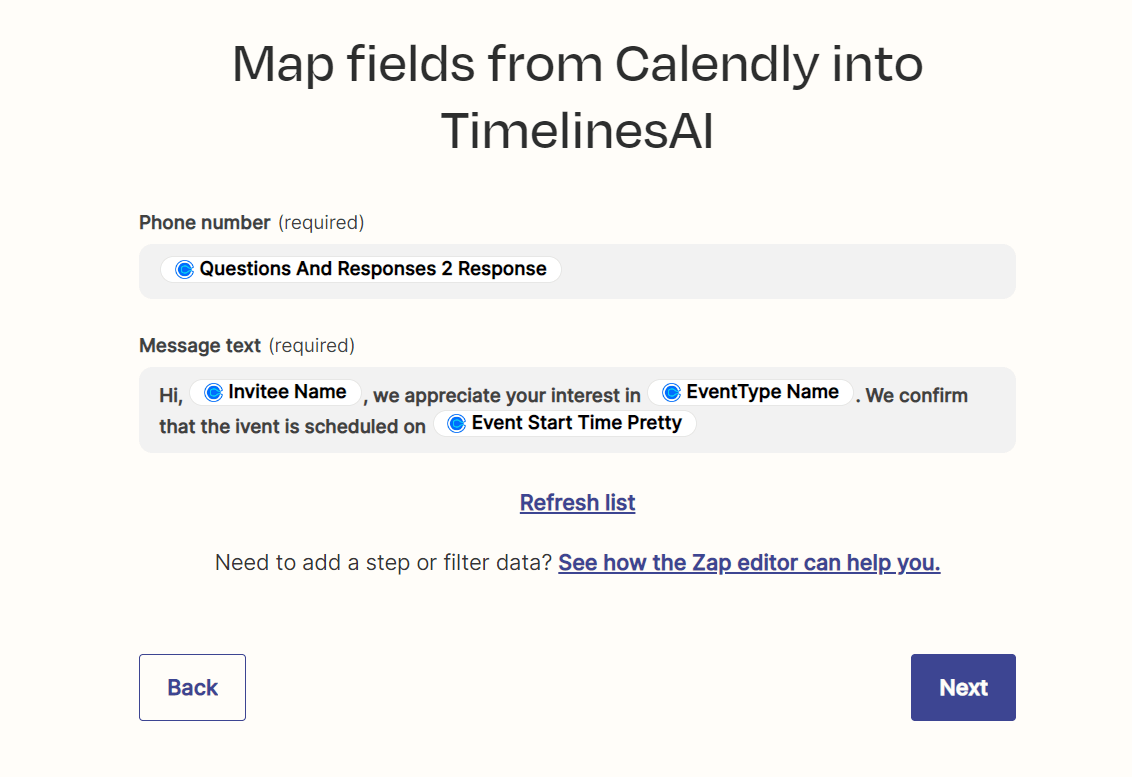
Όταν κάνετε κλικ στο "Αριθμός τηλεφώνου", το Zapier θα σας παρέχει μεταβλητές, οι οποίες θα έχουν δίπλα τους ένα παράδειγμα.
Στο "Κείμενο μηνύματος"θα γράψετε το μήνυμα που θέλετε να στείλετε στους χρήστες. Μπορείτε να προσθέσετε περισσότερες μεταβλητές ανάλογα με το μήνυμα που θέλετε να στείλετε. Μόλις ολοκληρώσετε τα παραπάνω πεδία, μπορείτε να προχωρήσετε κάνοντας κλικ στο "Επόμενο".
Βήμα 4: Δοκιμή του αυτοματισμού WhatsApp & Zapier
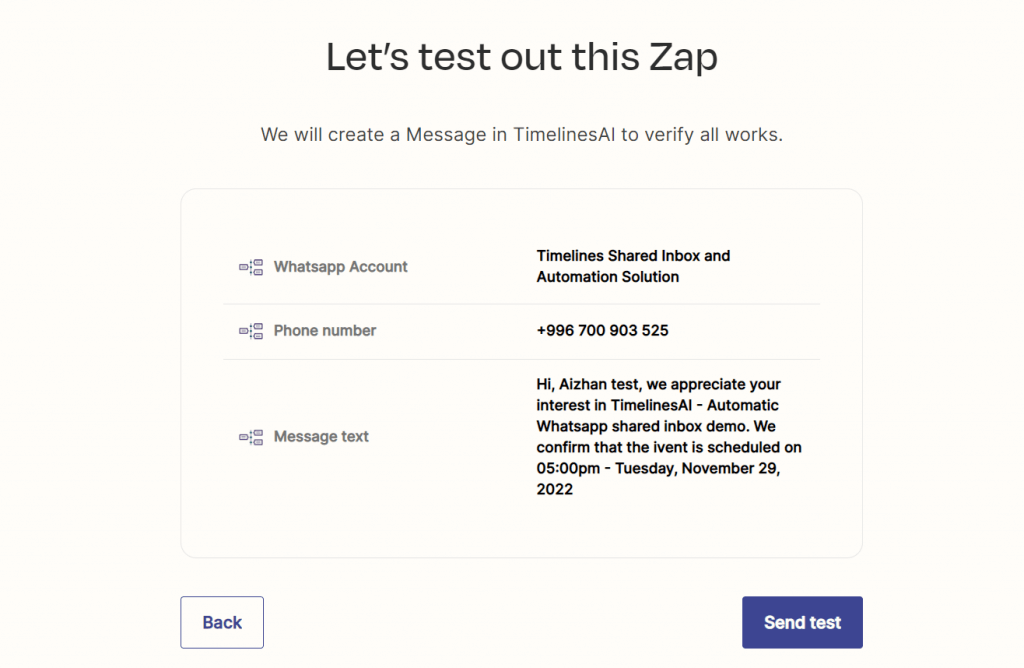
Μόλις κάνετε κλικ στο "Send test", το Zapier θα στείλει ένα αυτοματοποιημένο μήνυμα που θα είναι ορατό στο TimelinesAI:
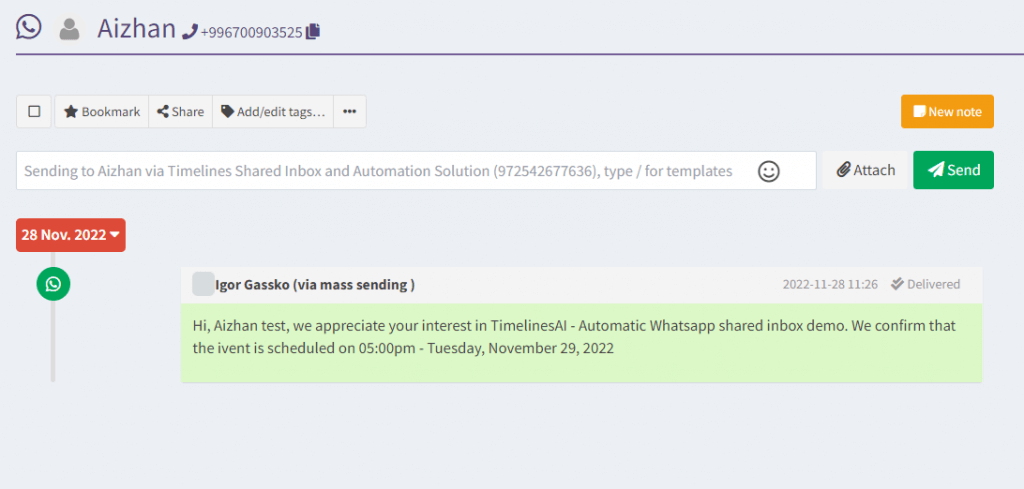
Αφού επιβεβαιώσετε ότι το μήνυμα στάλθηκε, μπορείτε να επιστρέψετε στο Zapier και να προχωρήσετε στο τελευταίο βήμα κάνοντας κλικ στο "Next". Αυτό θα σας μεταφέρει σε μια ενότητα όπου μπορείτε να ελέγξετε ξανά τα στοιχεία που μόλις καταχωρήσατε εδώ και, στη συνέχεια, μπορείτε να ενεργοποιήσετε αυτό το Zap.
Και κάπως έτσι δημιουργείτε ένα Zap για να στέλνετε αυτοματοποιημένα μηνύματα στις επαφές σας στο WhatsApp μετά τη δημιουργία ενός νέου συμβάντος Calendly. Θα μπορείτε να το επανεξετάσετε αυτό στο Zapier κάνοντας κλικ στο "Zaps".
Βήμα 5: Ελέγξτε άλλες έτοιμες προς χρήση αυτοματοποιήσεις WhatsApp και Zapier
- Quickbooks and WhatsApp integration Playbook - April 2, 2024
- Καλύτερο λογισμικό ζωντανής συνομιλίας για ομάδες υποστήριξης πελατών και πωλήσεων - 12 Φεβρουαρίου, 2024
- Πρόγραμμα συνεργατών TimelinesAI για ολοκληρωτές! - 4 Ιανουαρίου 2024